Printer Epson LX-310 merupakan salah satu perangkat printer yang banyak digunakan oleh orang di Indonesia. Printer ini dikenal karena ketahanannya, kecepatan cetak yang terjamin, dan kemampuan cetak yang baik baik untuk dokumen maupun gambar. Dalam artikel kali ini, kami akan memberikan panduan untuk menginstal printer Epson LX-310 di Windows 10.
 Cara Instal Printer Epson LX-310 Di Windows 10
Cara Instal Printer Epson LX-310 Di Windows 10
Sebelum menginstal printer Epson LX-310 di Windows 10, pastikan bahwa Anda telah mempersiapkan semua perangkat yang diperlukan. Berikut adalah perangkat yang harus Anda siapkan:
- Kabel USB yang digunakan untuk menghubungkan printer ke komputer Anda
- Driver printer Epson LX-310. Anda dapat mengunduh driver ini langsung dari situs resmi Epson.
Berikut adalah langkah-langkah yang harus Anda lakukan:
- Hubungkan kabel USB ke printer dan komputer Anda.
- Buka Control Panel.
- Pilih Hardware and Sound
- Pilih Devices and Printers
- Klik tombol Add a printer
- Pilih Add a local printer
- Pilih port USB yang ingin Anda gunakan untuk menghubungkan printer
- Pilih driver printer Epson LX-310 yang telah Anda unduh sebelumnya.
- Lanjutkan proses instalasi hingga selesai.
Saat menginstal driver printer Epson LX-310, pastikan Anda memilih driver yang sesuai dengan versi Windows 10 yang Anda gunakan. Jika Anda menginstal driver yang tidak cocok dengan versi Windows, printer mungkin tidak berfungsi dengan baik.
Jika Anda telah mengikuti langkah-langkah di atas, Anda seharusnya telah berhasil menginstal printer Epson LX-310 di Windows 10. Untuk menguji apakah printer berfungsi dengan baik, Anda dapat mencetak dokumen atau gambar. Pastikan Anda telah melakukan settingan yang benar di aplikasi cetak agar printer dapat bekerja dengan baik.
 Cara instal driver printer Epson LX-310 Di Windows 10
Cara instal driver printer Epson LX-310 Di Windows 10
Untuk menginstal driver printer Epson LX-310 di Windows 10, Anda perlu mengunduh driver terlebih dahulu. Berikut adalah langkah-langkah yang harus Anda lakukan:
- Kunjungi situs resmi Epson dan pilih driver yang sesuai dengan printer Epson LX-310 Anda.
- Simpan driver di folder yang mudah diakses.
- Klik dua kali pada file driver untuk membukanya.
- Lakukan instalasi driver dengan mengikuti panduan instalasi yang diberikan pada layar.
- Tunggu hingga proses instalasi selesai.
- Jika diinstal dengan benar, maka printer Epson LX-310 Anda telah terdeteksi di perangkat Anda.
Penting untuk mencatat bahwa Anda hanya perlu menginstal driver printer Epson LX-310 bila printer tidak terdeteksi di perangkat Anda setelah Anda hubungkan printer ke perangkat tersebut. Jika printer terdeteksi dari awal, instalasi driver mungkin tidak perlu dilakukan.
FAQ
1. Apa yang harus saya lakukan jika printer Epson LX-310 saya tidak terdeteksi di perangkat?
Jika printer Epson LX-310 Anda tidak terdeteksi di perangkat, Anda dapat mengikuti langkah instalasi driver printer yang telah kami sebutkan di atas. Pastikan Anda telah mencoba mengganti kabel USB terlebih dahulu sebelum melakukan instalasi driver printer.
2. Mengapa printer Epson LX-310 saya tidak berfungsi setelah diinstal di Windows 10?
Hal pertama yang harus Anda lakukan adalah memeriksa koneksi antara komputer dan printer. Pastikan kabel USB telah terpasang dengan benar dan printer telah dinyalakan. Kemudian, pastikan bahwa driver printer yang Anda instal sesuai dengan versi Windows 10 yang Anda gunakan. Jika printer masih tidak berfungsi, coba restart perangkat Anda dan aktifkan kembali printer.
Video Tutorial
Berikut adalah video tutorial yang dapat membantu Anda menginstal printer Epson LX-310 di Windows 10:
Dalam video tutorial tersebut, Anda akan dibimbing langkah demi langkah dalam menginstal driver printer Epson LX-310 di Windows 10. Jika Anda mengalami kesulitan saat menginstal printer, video tutorial ini dapat membantu Anda menyelesaikan masalah tersebut.
Dengan mengikuti panduan yang telah kami berikan, semoga Anda dapat menginstal printer Epson LX-310 dengan mudah dan mulai mencetak dokumen atau gambar dengan baik. Jangan ragu menghubungi pusat dukungan Epson jika Anda mengalami kesulitan dalam menginstal printer atau memiliki pertanyaan yang belum terjawab.
 Cara Instal Printer Epson LX-310 Di Windows 10
Cara Instal Printer Epson LX-310 Di Windows 10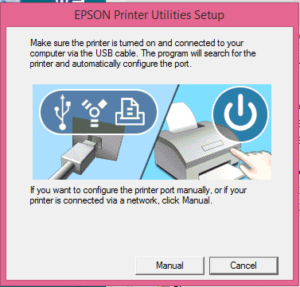 Cara instal driver printer Epson LX-310 Di Windows 10
Cara instal driver printer Epson LX-310 Di Windows 10